In Windows 11 is Internet Explorer verwijderd. Het is in Windows 11 dus niet meer mogelijk om Internet Explorer te starten.
Daarom heeft Microsoft de compatibiliteitsmodus of Internet Explorer-modus geïntroduceerd in hun nieuwste browser, Edge, om de websites achterwaarts compatibel te maken.
Update: Dit artikel gaat over IE in Microsoft Edge. Dit is over het algemeen veiliger dan Internet Explorer zelf. Het is toch mogelijk om Internet Explorer te gebruiken in Windows 11. Lees er alles over in artikel “Internet Explorer gebruiken in Windows 11“.
Door deze compatibiliteitsmodus te gebruiken, kan men de oude websites blijven gebruiken in de Microsoft Edge browser. Dat betekent dat het niet nodig is om een browser van een derde partij te downloaden om compatibiliteitsproblemen op te lossen. Dit zal organisaties enorm helpen, omdat ze hun webpagina niet opnieuw hoeven te ontwerpen om deze compatibel te maken met de Edge browser.
Internet Explorer modus inschakelen in Microsoft Edge
Open de Microsoft Edge browser. Klik op de drie puntjes in de rechterbovenhoek om het Microsoft Edge menu te openen. Klik op Instellingen in het menu.
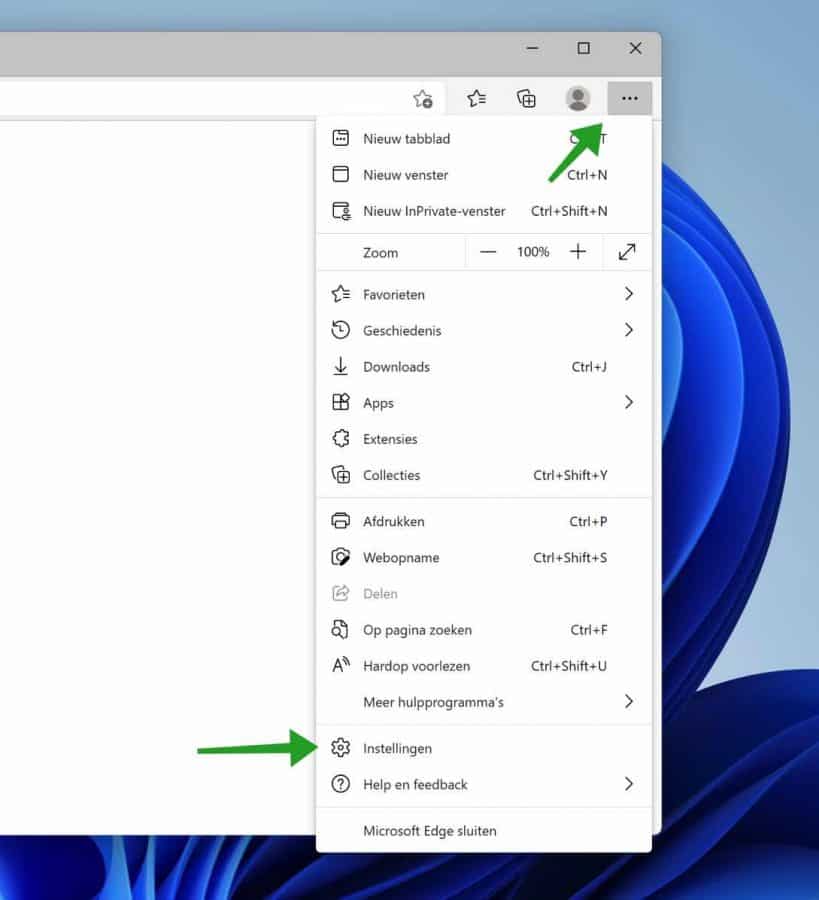
Klik links in het menu op Standaardbrowser. In het menu: Internet Explorer-compatibiliteit wijzig de instelling: Toestaan dat sites opnieuw worden geladen in de Internet Explorer-modus naar Toestaan. Klik daarna op Opnieuw opstarten.
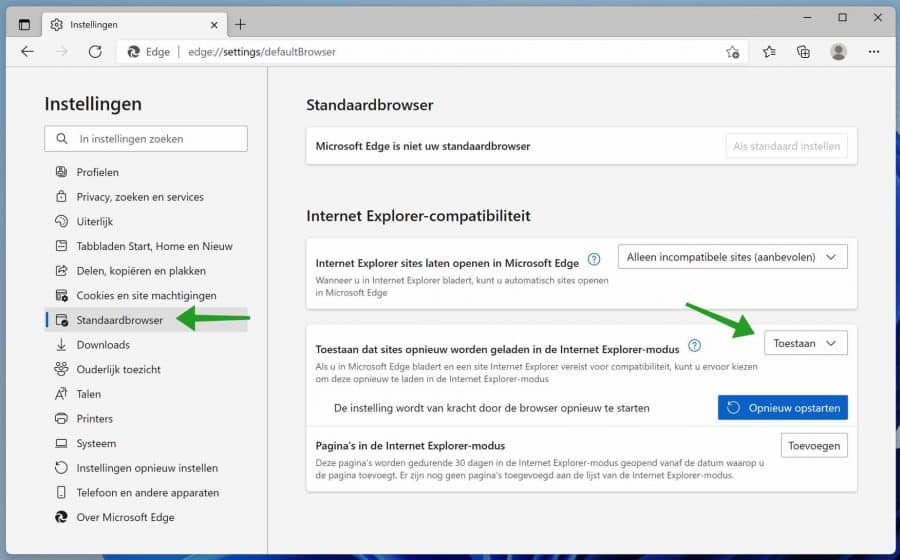
De Internet Explorer modus in Microsoft Edge is nu ingeschakeld.
Een website openen in Internet Explorer modus via Microsoft Edge
Om een website te openen in de Internet Explorer modus in Microsoft Edge dient u naar de website te gaan. Klik daarna met de rechtermuisknop op het actieve tabblad van de website. Klik op: Tabblad opnieuw laden in Internet Explorer-modus.
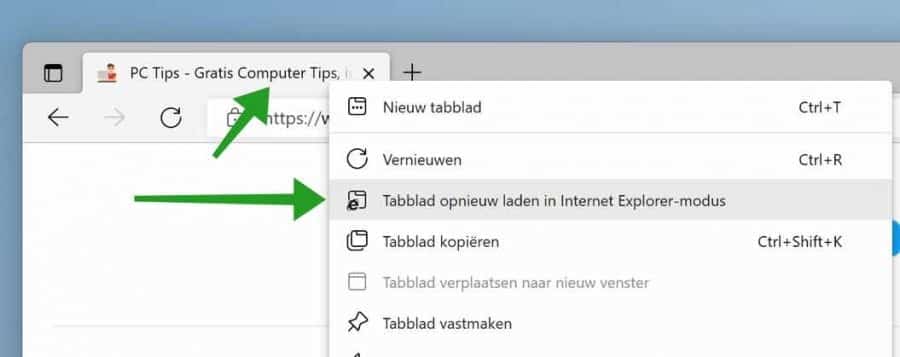
De huidige website wordt direct opnieuw geladen en is nu actief als Internet Explorer modus.
Mocht u nu elke keer deze website willen openen in Internet Explorer modus dan schakelt u de volgende optie in: Deze website de volgende keer openen in Internet Explorer modus. Klik daarna op Gereed.
De toegevoegde website wordt dan voor 30 dagen lang geopend in de Internet Explorer modus. Klik op Beheren om de websites te beheren.
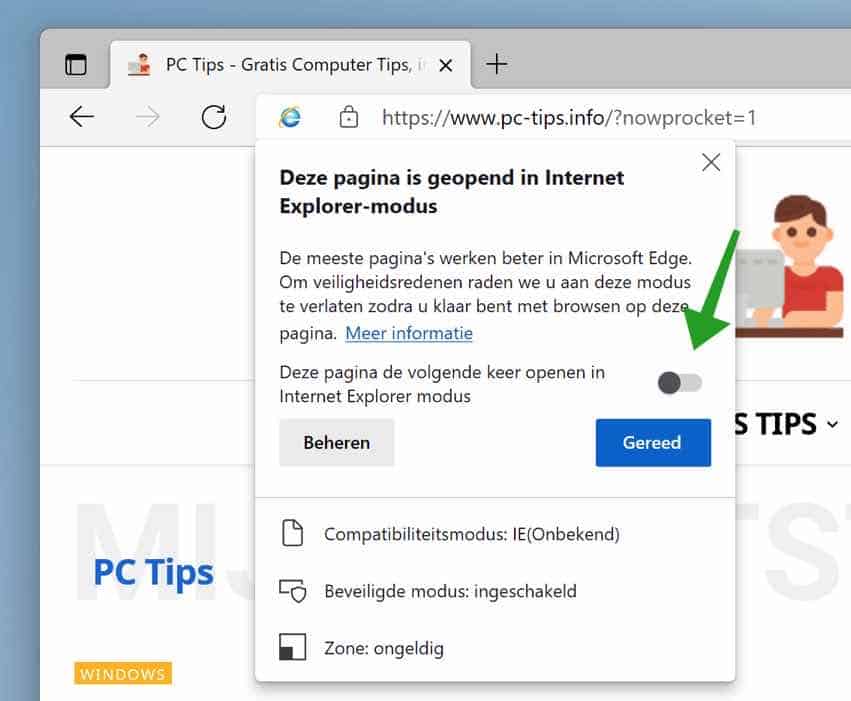
U herkent een tabblad die is geopend als Internet Explorer modus aan het Internet Explorer icoon in de adresbalk.
Om een tabblad in Internet Explorer modus af te sluiten klikt u nogmaals op het actieve tabblad met de rechtermuisklik. Klik daarna op: Verlaat het tabblad als Internet Explorer-modus.
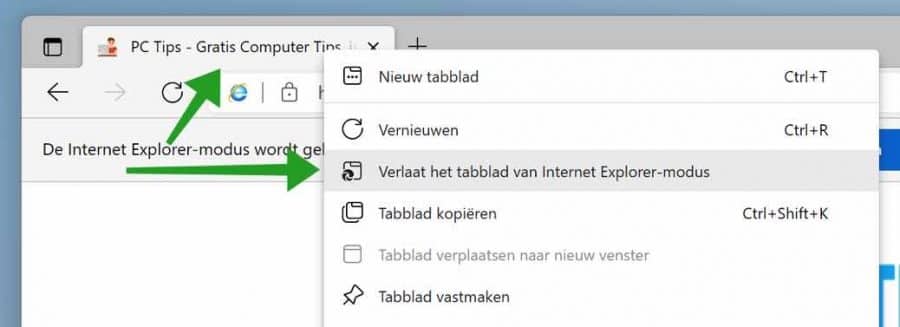
Ik hoop u hiermee geholpen te hebben. Bedankt voor het lezen!

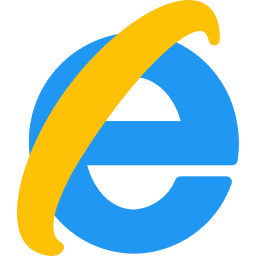
Ik heb ca 2 weken gebruik gemaakt van “Edge met de IE-modus”, dit met goed resultaat.
Echter . . gistermiddag werkte dat plots niet meer . . en er kwam een advies . . .
“Installeer Microsoft Edge opnieuw met administrator-bevoegdheden om deze pagina te openenin de “Internet Explorer-modus”.
Helaas is mij dat, tot op heden, niet gelukt en ontbreekt mij die kennis om dit op te lossen.
Wat is Uw advies in deze situatie ?
Bij voorbaat mijn dank,
Rutger van Ark (78jr)
Apeldoorn
Hallo, ik kan u niet direct helpen omdat ik het probleem niet kan reproduceren. Er zijn wel een aantal mensen die hetzelfde probleem rapporteren op de Engelse Microsoft forums. Hier staan ook wat mogelijke oplossingen tussen, ik hoop dat het hiermee lukt.
https://techcommunity.microsoft.com/t5/enterprise/can-t-open-this-page-in-internet-explorer-mode-try-reinstalling/m-p/759516
https://docs.microsoft.com/nl-nl/deployedge/edge-ie-mode-faq
Succes! Groet, Stefan.